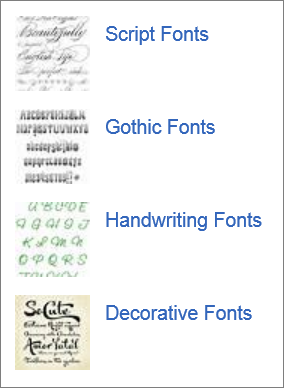Dacă doriți să utilizați fonturi care nu sunt incluse în PowerPoint, puteți obține mai multe seturi de fonturi de la distribuitori terți căutând pe web.
Instalarea unui font de la o terță parte
-
Descărcați fontul pe computer.
-
Dacă fontul este livrat într-un fișier .zip comprimat, faceți clic dreapta pe acel fișier și selectați Extragere totală.
Fișierul este decomprimat și salvat pe discul computerului.
-
Faceți clic dreapta pe fișierul font și selectați Instalare.
Următorii trei pași vă permit să confirmați că fontul a fost instalat corect.
-
Apăsați tasta Windows, tastați Fonturi și selectați panoul de control Fonturi .
-
În panoul de control, veți vedea o listă cu toate fonturile instalate pe computer, inclusiv cu cel pe care tocmai l-ați instalat.
Utilizarea fontului într-o prezentare
-
Dacă PowerPoint a fost deschis în timp ce ați instalat fontul, închideți și redeschideți aplicația.
-
Fontul este acum disponibil în listele Font de pe panglica din PowerPoint.
Pentru a aplica fontul la un anumit text, selectați textul și, pe fila Pornire >, selectați Font și alegeți fontul de utilizat.Pentru a seta fontul ca implicit pentru prezentare, pe fila Vizualizare , selectați Vizualizarea coordonator de diapozitive . Pe fila Coordonator de diapozitive, selectați Fonturi și alegeți Particularizare fonturi. Pentru mai multe informații, consultați Modificarea fontului implicit în PowerPoint.Vizualizarea Coordonator de diapozitive nu este disponibilă în PowerPoint pentru web.
Instalarea unui font de la o terță parte
-
Descărcați fontul pe computer.
-
Faceți dublu clic pe font în Instrumentul de găsire.
-
În fereastra de examinare a fontului care se deschide, selectați Instalare font.
După ce computerul Mac validează fontul și deschide aplicația Font Book, fontul este instalat și disponibil pentru utilizare.
Utilizarea fontului într-o prezentare
-
Dacă PowerPoint a fost deschis în timp ce ați instalat fontul, închideți și redeschideți aplicația.
-
Fontul este acum disponibil în listele Font de pe panglica din PowerPoint.
Pentru a aplica fontul la un anumit text, selectați textul, apoi, pe fila Pornire >, alegeți Font și alegeți fontul dorit.
Despre fonturile de la terți
Atunci când descărcați și instalați aceste tipuri de fonturi, le puteți utiliza apoi în oricare dintre aplicațiile software. Dar rețineți aceste lucruri:
-
Descărcați fonturi de la terți pe propriul risc.
-
Există multe site-uri legitime de unde puteți cumpăra fonturi. Totuși, unii distribuitori nu vă permit să le încorporați. (Drepturile de licențiere determină cum sau dacă un font poate fi încorporat în document.) Aceasta poate fi o problemă dacă intenționați să trimiteți prezentarea altor persoane care nu au aceste fonturi instalate. Acestea nu vor vedea fonturile pe care le-ați selectat cu atenție. În schimb, vor vedea un font înlocuitor pe care îl au pe computer.
-
Deși există site-uri de fonturi gratuite pe web, unele fonturi sunt seturi incomplete, iar altele pot intra în conflict cu cele pe care le aveți deja pe computer.